Quando você abre a página de Configurações da tela de bloqueio, ela mostra as imagens em miniatura das últimas cinco imagens da tela de bloqueio usadas. Esta postagem explica como remover miniaturas de imagens antigas da tela de bloqueio do histórico.
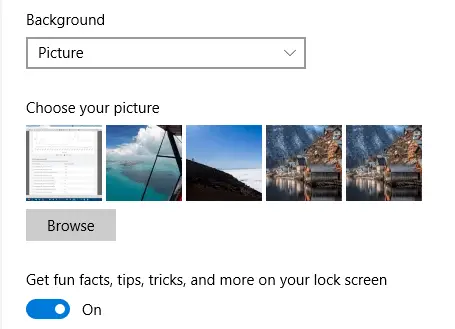
Para remover uma imagem em miniatura da página Lock Screen Background, clique no botão Browse e selecione o papel de parede desejado. Ou você pode usar os papéis de parede de uma das subpastas em C: \ Windows \ Web \ Wallpaper. Repita a etapa 4 mais vezes e você substituirá a listagem existente por seus itens preferidos.
Dica rápida: Você nem sempre precisa navegar / selecionar uma imagem de papel de parede cinco vezes. Para remover um item específico da lista, clique nos quatro itens restantes uma vez, de modo que o item indesejado seja empurrado para a 5ª posição. Agora, clique no botão Navegar e selecione uma imagem. Isso limpa a imagem indesejada da história.
Plano de fundo da tela de bloqueio - Localização do histórico
Se você está curioso para saber onde o histórico está armazenado, leia mais. Quando você seleciona uma imagem de plano de fundo para a tela de bloqueio, a imagem é copiada para a pasta a seguir, que está muito bem protegida com as permissões NTFS.
C: \ ProgramData \ Microsoft \ Windows \ SystemData \ {SID} \ ReadOnly
Onde {SID} é o identificador de segurança (SID) da conta do usuário. Você pode encontrar o SID da sua conta de usuário digitando o seguinte comando no Prompt de Comando:
whoami / usuário
A pasta SystemData tem segurança rígida (NTFS) e mesmo os administradores não podem visualizar o conteúdo da pasta por padrão. No entanto, digitando o caminho completo (com seu SID) da pasta de destino no Explorer, você pode ver o conteúdo da pasta, que geralmente contém estas subpastas:
- LockScreen_A
- LockScreen_B
- LockScreen_C
- LockScreen_D
- LockScreen_E
e assim por diante…
Cada pasta armazena várias dimensões de suas imagens da tela de bloqueio... Logicamente, deve haver 5 pastas, uma para cada imagem em miniatura que você vê em Configurações, mas no meu caso havia cerca de 7. Pode ser que uma reinicialização elimine os extras, que não testei.
Novamente, a pasta ReadOnly e as subpastas são de propriedade da conta SYSTEM e você só tem acesso de leitura por padrão.
Um pequeno pedido: Se você gostou deste post, por favor, compartilhe?
Um "pequeno" compartilhamento seu ajudaria seriamente no crescimento deste blog. Algumas ótimas sugestões:- Fixá-lo!
- Compartilhe com seu blog favorito + Facebook, Reddit
- Tweet isso!